Мастхэв плагины для каждого сайта на WordPress
Андрей Свирский - 18-12-2016
Строим блог – Шаг 10

Плагины, то есть подключаемые дополнения
Прежде чем добавлять записи на сайт, лучше заранее настроить плагины, которые будут форматировать и обрабатывать наши записи для максимально корректного и удобного отображения.
Все плагины можно найти на официальном сайте https://wordpress.org/plugins
Чтобы установить плагин можно выбрать Plugins – Add New (или сразу ввести адрес http://localhost/as/blogas/wp-admin/plugin-install.php?tab=upload). Другой вариант – распаковать директорию плагина в папку wp-content\plugins После этого необходимо обновить страницу Plugins, нажать кнопку Activate для активации и настроить параметры.
Многие плагины добавляют свое меню настроек параметров – могут добавить в основное меню (как All in One SEO), могут в Plugins, Tools, и даже в виджеты, но чаще добавляют в Settings:
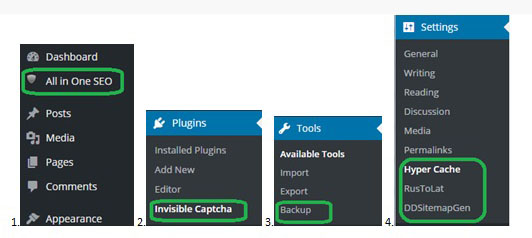
Куда добавляются настройки плагинов
Итак, необходимые плагины (можно использовать и их аналоги, но эти проверены на практике):
- All in One SEO Pack — для SEO сайта. Необходим для каждого блога.
https://wordpress.org/plugins/all-in-one-seo-pack/
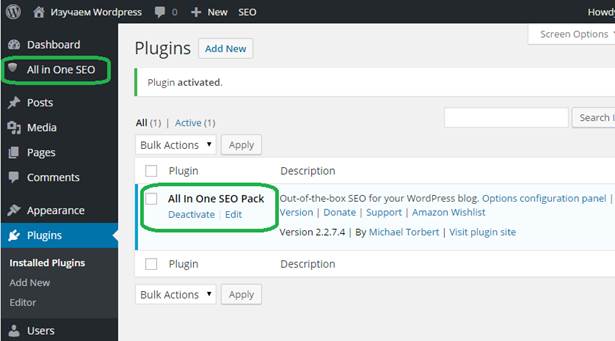
Плагин All In One SEO Pack — установка
После активации, слева появляется новое меню настроек «All in One SEO».
Настройка данного плагина довольно большая и сложная тема (в Интернете можно посмотреть при желании), но для начала можно просто, не вникая в подробности, сделать следующие настройки:
- Заполняем данные для сайта в целом: заголовок, описание и ключевые слова:
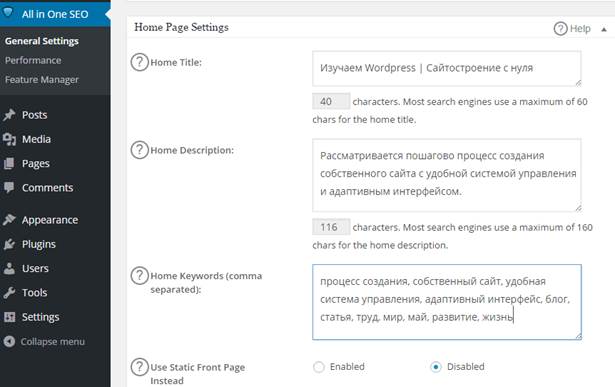
Плагин All In One SEO Pack — ключевые слова
- Настраиваем, учитывать ли ключевые слова, настройки такие:
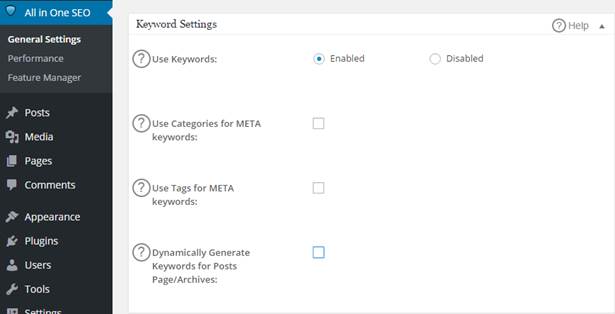
Плагин All In One SEO Pack — настройки для ключевых слов
- Настройки заголовка страницы 404 (когда какая-либо страница не найдена):

Плагин All In One SEO Pack — настройки заголовка страницы 404
- Настройки произвольных (не входящих в структуру WordPress) записей:

Плагин All In One SEO Pack — настройки для записей вне структуры wp
- Настройки индексирования, какие области сделать недоступными для анализа поисковиками, чтобы избежать дублирования контента на сайте (дублирование плохо для SEO):
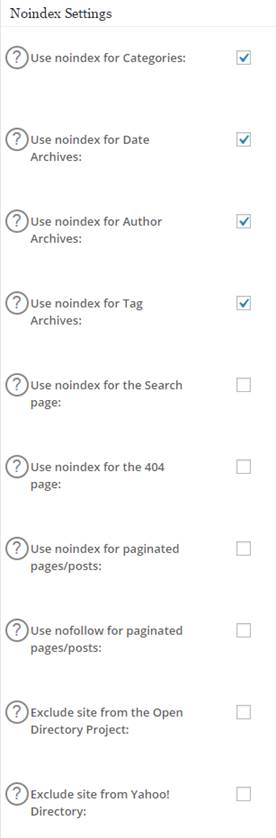
Плагин All In One SEO Pack — настройки индексирования
- Google XML Sitemaps — для создания карты сайта в виде XML
wordpress.org/plugins/google-sitemap-generator/
Этот плагин также для SEO. Поисковики берут информацию о сайте из файла sitemap.xml, который поисковик Google, Bing, Yahoo и Ask.com находит по пути, указанному нами в файле robots.txt, например:
Sitemap: http://127.0.0.1/as/blogas/sitemap.xml
Также этот плагин уведомляет поисковики, когда на нашем сайте появляется новый материал.
- Sitemap Generator — для вывода всех статей блога на странице автоматически
dagondesign.com/articles/sitemap-generator-plugin-for-wordpress/
В нужном месте сайта просто вставляем строку
<!-- ddsitemapgen -->
и в этом месте выведутся все статьи. Статьи группируются по рубрикам.
- WordPress Data Base Backup — для автоматического или ручного создания резервных копий базы данных сайта под управлением WordPress.
https://wordpress.org/plugins/wp-database-backup/
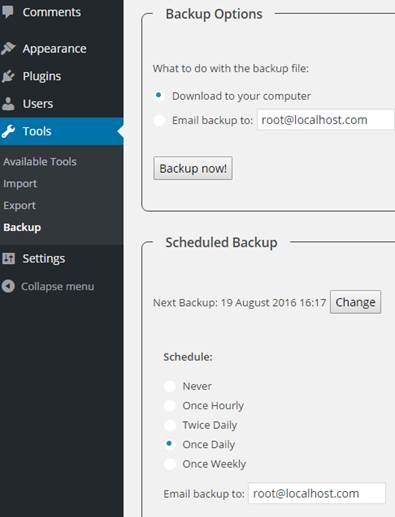
Плагин архивирования баз данных
Кроме автоматического архивирования баз (на всякий случай), также удобно быстро создать архив базы данных для переноса на хостинг и обратно — не надо лезть в phpMyAdmin и там копаться. Данный плагин wp-database-backup архивирует только базы, а вот, например, плагин backupwordpress позволяет архивировать и быстро скачивать еще и файлы.
Чтобы получать почту от плагина wp-db-backup на локальный почтовый сервер, необходимо в Mercury завести пользователя wordpress без пароля. Подробнее о настройке почтового сервера читайте в отдельной статье «Настройка получения почты с localhost на localhost по Mercury mail».
- feedburner-email-subscription — для подписки на обновления сайта
wordpress.org/plugins/feedburner-email-subscription/
После активации, заходим в Widgets, перетягиваем виджет на Sidebar, настраиваем:
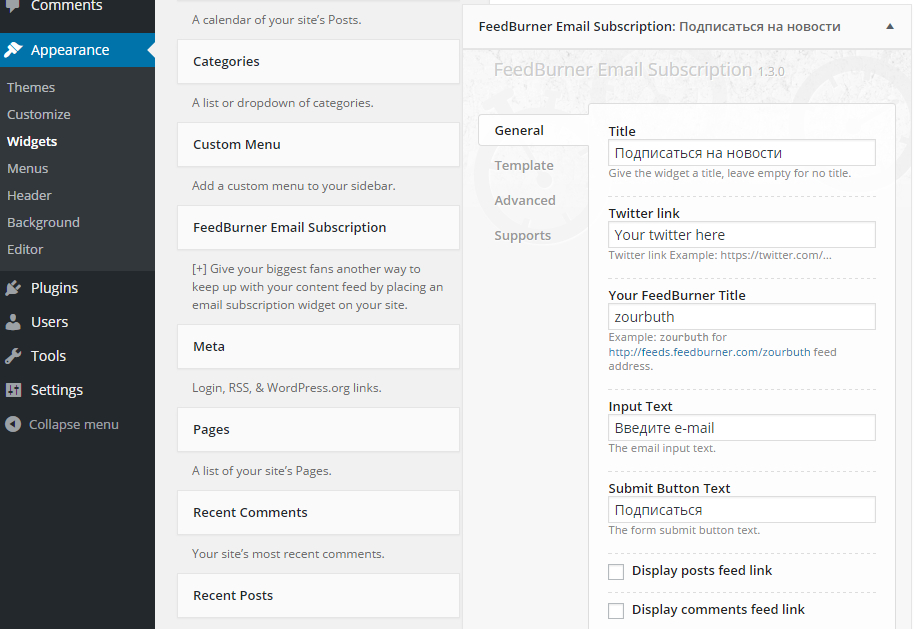
Настройка виджета для RSS
Позже, после настройки feed-рассылки, вместо zourbuth необходимо будет записать наш логин feed-рассыльщика. Получаем на сайте в сайдбаре блок:
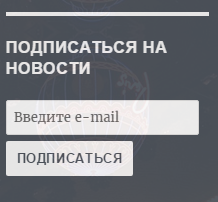
Блок подписки на рассылку
Собственно, только для этой формы плагин и служит. А настройку рассылки необходмо проводить отдельно (описывается в отдельной статье). Тогда, при выходе новой статьи на сайте, подписчик получит на e-mail или на RSS краткий автоматически сгенерированный анонс статьи.
- Subscribe-to-comments — для подписки на новые комментарии к статье
wordpress.org/plugins/subscribe-to-comments/
Для русификации, придется ввести настройки:
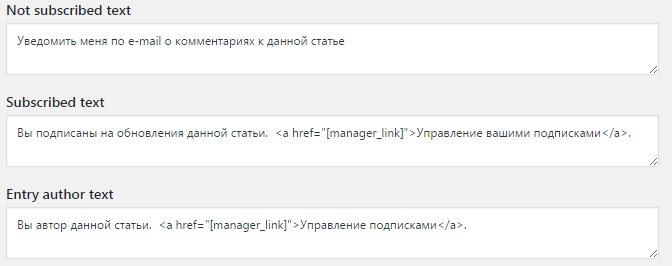
Руссификация подписки на комментарии
Плагины для типографии:
- Rus To Lat — для отображения английскийх символов вместо русских в url адресе
wordpress.org/plugins/rustolat
Поисковые системы не любят русских символов в строке адреса. Строку
blogas/проверка-2.html
поисковик видит как
blogas/%D0%BF%D1%80%D0%BE%D0%B2%D0%B5%D1%80%D0%BA%D0%B0-2.html
поэтому строка должна быть вида
blogas/proverka-2.html
Для этого и ставим данный плагин. Настроек не требует. При написании статьи, при вводе заглавия, по нему автоматически сгенерируется необходимое название для url.
- ВП Типограф Лайт — для нормального отображения различных символов на сайте (кавычки, тире и прочее)
https://wordpress.org/plugins/wp-russian-typograph/
Форматирование происходит при отображении страницы, без изменения исходного текста постов.
Дополнительные плагины:
- Top-commentators-widget — для создания панели с лучшими комментаторами
https://wordpress.org/plugins/top-commentators-widget/
- Invisible Captcha — для защиты от спама в комментариях
https://wordpress.org/plugins/invisible-captcha/
Создает невидимое поле, которое по ошибке заполняется роботом-спамером и тем самым дает нам знать, что это робот-спамер.
- Ozh Better Feed — для хорошего отображения анонсов статей в RSS, e-mail
https://wordpress.org/plugins/ozh-better-feed/
При получении письма подписчиком, он увидит только заголовок и анонс статьи. Чтобы прочитать всю статью, он перейдет на наш сайт. Настройки в Settings:
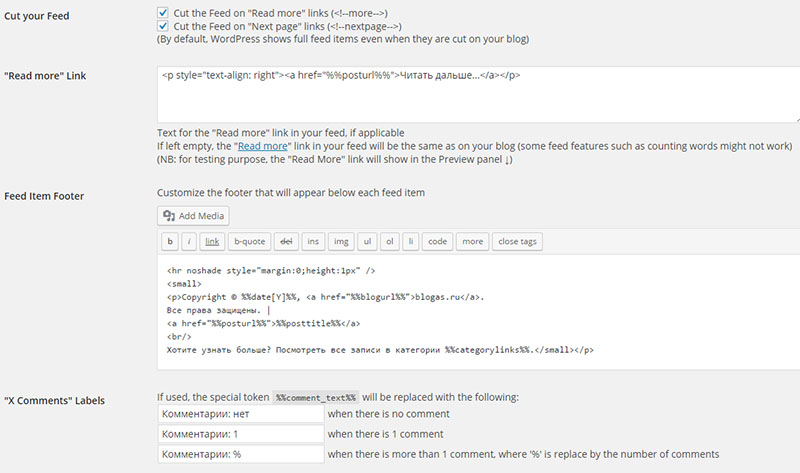
Настройки писем feed
Вместо blogas.ru позже (когда разместим сайт в интернете) необходимо будет записать доменное имя нашего сайта.
- Hyper Cache — для кэшировния страниц блога и тем самым его ускорения
https://wordpress.org/plugins/hyper-cache/
На этапе разработки кэширование не нужно, и даже вредно – может помешать увидеть сразу сделанные нами изменения. Лучше его включать только тогда, когда будет большая посещаемость у сайта. Этот плагин будет хранить уже собранные html-страницы и отдавать их пользователям, что в разы ускорит работу.
Довольно много настроек. Начать нужно с рекомендации, прописанной красным цветом в консоли:
You must add to the file wp-config.php (after the define («WPLANG», "");)
the line of code: define («WP_CACHE», true);
Строчку define («WPLANG», ""); я не нашел в моем файле wp-config.php, поэтому добавил define («WP_CACHE», true); перед строкой:
// ** MySQL settings — You can get this info from your web host ** //
На время разработки лучше отключить кеширование и браузером с помощью файла .htaccess в корне сайта с содержимым:
# Заголовок Cache-Control <IfModule mod_headers.c> Header append Cache-Control "no-store, no-cache, must-revalidate" </IfModule> # Заголовок Expires <IfModule mod_expires.c> ExpiresActive On ExpiresDefault "now" </IfModule>
Выводы по плагинам.
Мы установили и активировали 8 основных и 4 дополнительных плагинов, провели начальные настройки. По мере необходимости, в дальнейшем, будем донастраивать плагины и устанавливать новые. Наконец-то мы готовы добавлять контент на сайт, этим займемся на следующем шаге.
 CogITas
CogITas